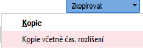Časové rozlišení
Časové rozlišení představuje účetní postup, při kterém dochází k přiřazení nákladů a výnosů do období, s nímž věcně a časově souvisí. Časové rozlišení se týká dokladových agend, v kterých se náklady a výnosy evidují.
Časové rozlišení nákladů a výnosů vzniká z nutnosti tzv. aktuálního principu v účetnictví, který vyžaduje, aby v každém období byly jen ty náklady a výnosy, které s tímto obdobím časově a věcně souvisí. V rámci časového rozlišení se náklady a výnosy v aktuálním období "očišťují" od nákladů a výnosů, které souvisí s obdobím předcházejícím nebo následujícím. Cílem je vykázat správně hospodářský výsledek a správně zobrazit pohledávky a závazky v rozvaze v daném účetním období.
V rámci časového rozlišení se stejně jako při účtování nákladů a výnosů účtují částky bez DPH.
Blíže o tom, jak v dokladech funguje Časové rozlišení se můžete dozvědět ve výukovém videu:
Video je součástí celého kurzu Fakturace pro pokročilé v ABRA Academy. Přihlásit se na tento bezplatný kurz a podívat se na všechna videa můžete zde.
K účtování časového rozlišení se používají přechodné účty aktiv a pasiv. Jsou to rozvahové účty aktivní nebo pasivní. V účtové osnově pro podnikatele se jedná o účty nákladů příštích období a výnosů příštích období. Tyto účty jsou zařazeny do účtové skupiny "38".
Rozpuštění časového rozlišení se uskutečňuje do více účetních období, uživatelsky nadefinovaných v agendě Období. Systém nabízí dva typy rozpouštění:
- do měsíců s poměrnými měsíčními částkami časového rozlišení v rámci účetního období.
- do roků s celkovými částkami za celé účetní období (jedná se o fiskální období, kterým může být kalendářní rok nebo hospodářský rok).
V rámci příkladů budeme pro jednoduchost předpokládat, že účtujeme v rámci účetních období, shodujících se s kalendářním rokem.
Náklady příštích období
Podnikatel zaplatil v lednu 2020 nájemné ve výši 100 000,- CZK na dva roky dopředu.
| Datum účtování | Účetní případ | Částka CZK | Účet MD | Účet D |
|---|---|---|---|---|
| 1.1.2020 | Faktura za nájemné |
100 000,- |
518 |
321 |
| 31.1.2020 | Úhrada nájemného |
100 000,- |
321 |
221 |
| 31.1.2020 | Přeúčtování na účet časového rozlišení |
- 100 000,- |
518 |
381 |
| 31.12.2020 | Nájemné za rok 2020 |
50 000,- |
518 |
381 |
| 31.12.2021 | Nájemné za rok 2021 |
50 000,- |
518 |
381 |
Výnosy příštích období
Pronajímatel vystavil v červnu 2020 fakturu na nájemné na dva roky dopředu. Fakturovaná částka je 5000,- CZK za každý měsíc, tedy celkem 120 000,- CZK.
| Datum účtování | Účetní případ | Částka CZK | Účet MD | Účet D |
|---|---|---|---|---|
| 1.8.2020 | Faktura za nájemné |
120 000,- |
311 |
602 |
| 1.8.2020 | Přeúčtování na účet časového rozlišení |
-120 000,- |
384 |
602 |
| 30.8.2020 | Úhrada faktury |
120 000,- |
221 |
311 |
| 30.12.2020 | Tržba nájemné (08/2020 - 12/2020) |
25 000,- |
384 |
602 |
| 31.12.2021 | Tržba nájemné (01/2021 - 12/2021) |
60 000,- |
384 |
602 |
| 31.12.2022 | Tržba nájemné (01/2022 - 07/2022) |
35 000,- |
384 |
602 |
Funkce časového rozlišení umožňuje na každém řádku účtovaného dokladu vyvolat dialog k zadání vstupních parametrů časového rozlišení, na základě kterých se vytvoří účetní zápisy:
- Přeúčtování nákladů a výnosů, které se týkají příštích období a jsou předmětem časového rozlišení, na přechodný účet časového rozlišení.
- Přeúčtování poměrně rozpočtených částek nákladů či výnosů, které se týkají příštích období a jsou předmětem časového rozlišení, z přechodného účtu časového rozlišení do nákladů a výnosů do po sobě jdoucích období, s kterými věcně a časově souvisí.
Aby bylo možné používat funkce časového rozlišení, je třeba nastavit následující:
- Povolit privilegium "Časové rozlišení dokladů" - Role uživatele musí mít povolené privilegium Časové rozlišení dokladů, aby se funkce časového rozlišení nabízely a bylo možné je používat.
- Povolit účtovat do více období současně - Ve firemních parametrech je nutné zadat, že je povoleno účtovat doklady mimo aktuálně zpracovávané období. Parametr Povolit v deníku a žádostech datum účtování mimo období nastavíme na hodnotu "Povolit s výstrahou" nebo "Povolit bez výstrahy".
- Doplnit účetní období, kterých se časové rozlišení týká - V agendě Období musí být založena účetní období, která z hlediska rozpouštění do nákladů a výnosů příštích období budou potřebná. Pokud tedy bude potřeba časové rozlišení vytvořit pro účetní období, která v agendě dosud nejsou založena, je nutné je založit.
-
Aktualizovat účetní předkontace - Předpokladem správného účtování časového rozlišení je definice předkontací, podporujících časové rozlišení.
Aktuální účetní předkontace jsou dodávány výrobcem a lze je převzít nebo podle nich upravit vlastní předkontace.
-
Časové rozlišení lze zadávat u dokladů, u kterých se účtuje o nákladech a výnosech. Jedná se o doklady v dokladových agendách:
- Faktury vydané (FV)
- Dobropisy faktur vydaných (DV)
- Faktury přijaté (FP)
- Dobropisy faktur přijatých (DP)
- Pokladní příjmy (PP)
- Vrácení pokladních příjmů (VP)
- Pokladní výdeje (PV)
- Vrácení pokladních výdejů (VV)
- Ostatní příjmy (OSP)
- Ostatní výdaje (OSV)
- Interní doklady (INT)
Časové rozlišení lze zadat na rozeditovaném i na nerozeditovaném dokladu. V důsledku toho je možné upravovat časové rozlišení i u dokladů, které z různých důvodů nelze opravovat nebo jen omezeně. Jedná se o doklady, které jsou předmětem schvalování, u blokovaných řad dokladů, u dokladů uzavřených uzávěrkou, např.uzávěrkou DPH, uzávěrkou fakturace, pokladen, uzávěrkou účetnictví.
Časové rozlišení nelze zadat k dokladům:
-
Časové rozlišení lze zadávat u dokladů, u kterých se účtuje o nákladech a výnosech. Jedná se o doklady v dokladových agendách:
- Faktury vydané (FV)
- Dobropisy faktur vydaných (DV)
- Faktury přijaté (FP)
- Dobropisy faktur přijatých (DP)
- Pokladní příjmy (PP)
- Vrácení pokladních příjmů (VP)
- Pokladní výdeje (PV)
- Vrácení pokladních výdejů (VV)
- Ostatní příjmy (OSP)
- Ostatní výdaje (OSV)
- Interní doklady (INT)
K dokladům typu inverzního dokladu (DV, DP, VP, VV) se při vytváření dokladu časové rozlišení ze zdrojového dokladu nepřenáší. V případě potřeby je nutné časové rozlišení zadat na inverzním dokladu samostatně.
Funkce časového rozlišení se nabízejí v dokladových agendách na dvou místech: Jednak v záložce Seznam dokladové agendy, pak v subzáložce Obsah v záložce Detail dokladu:
| Název záložky | Kl. | Popis |
|---|---|---|
| Seznam |
Ctrl+L |
Časové rozlišení- funkční tlačítko s volbou pro práci s jedním nebo více označenými doklady s podfunkcemi:
Funkční tlačítko s volbou pro vytvoření časového rozlišení v záložce Seznam |
|
Časové rozlišení - Speciální funkce v liště navigátoru společně s funkcemi pro práci s řádky dokladu.
Lišta navigátoru s funkcí pro vytvoření časového rozlišení v záložce Obsah Funkce pracuje obdobně jako funkce Vytvořit časové rozlišení ze záložky Seznam s rozdílem, že se vždy vztahuje ke konkrétnímu řádku dokladu. Jedná se o možnost, jak zadat časové rozlišení k řádkům dokladu. Funkce se nabízí pro typy řádků 1, 2 a 3. Pro typy řádků 0, 4 a 5 není k dispozici.
|
Funkce časového rozlišení umožňují ke konkrétnímu dokladu zadat, změnit a smazat časové rozlišení:
Funkce časového rozlišení jsou ve vztahu k umístění v záložkách k dispozici:
- v záložce Seznam na úrovni celého dokladu
- pro doklad
- pro více dokladů současně
- v záložce Detail, subzáložce Obsah na úrovni řádků dokladu
- pro jeden řádek dokladu
- pro všechny řádky dokladu současně
Možnosti tvorby časového rozlišení
- generovat časové rozlišení automaticky systémem
- v záložce Seznam na úrovni celého dokladu.
- pro doklad
- v záložce Detail, subzáložce Obsah na úrovni řádků dokladu
- pro řádky dokladu
- v záložce Seznam na úrovni celého dokladu.
- zadat časové rozlišení ručně
- v záložce Detail, subzáložce Obsah pro řádky dokladu
Funkce časového rozlišení dále umožňují
- při kopírování dokladu pomocí funkčního tlačítka s volbou Zkopírovat, kopírovat i položky rozpadu časového rozlišení, k dispozici je nová volba Kopie včetně časového rozlišení.
- při změně data dokladu automaticky posunout interval časového rozlišení (posunout datum začátku a datum konce časového rozlišení).
K zadanému časovému rozlišení se vytvoří účetní položky v záložce Zaúčtování. Při každé změně nastavení časového rozlišení dojde i k přeúčtování dokladu včetně položek rozpadu časového rozlišení.
Časové rozlišení lze realizovat na konkrétních dokladech vyvoláním dialogu časového rozlišení, ve kterém zadáme začátek a konec časového rozlišení (interval časového rozlišení) a periodicitu (je možné vytvářet položky časového rozlišení po měsících nebo fiskálních obdobích). V rámci dialogu lze zobrazit položky rozpadů nákladů či výnosů do jednotlivých období. Systémem vygenerované položky rozpadu časového rozlišení lze ručně upravovat.
Dialogové okno časového rozlišení
Po vyvolání funkce Vytvořit časové rozlišení se zobrazí dialogové okno Časové rozlišení.
Příklad dialogového okna časového rozlišení pro nastavení parametrů časového rozlišení a příklad vytvořeného časového rozlišení v subzáložce Rozpad.
| Obsažené subzáložky: | Nastavení | Rozpady generované | Rozpady ručně zadané |
|---|
| Název | Popis |
|---|---|
| Časově rozlišit |
Označení, zda budeme požadovat časové rozlišení vytvořit nebo změnit. Změna označení není k dispozici při vyvolání dialogového okna časového rozlišení ze záložky Seznam, v tomto případě je označení vždy zvoleno a nelze měnit. Označení je k dispozici při vyvolání dialogového okna časového rozlišení na řádcích dokladu v záložce Obsah. V časové posloupnosti má v záložce Obsah označení následující význam:
|
| Časové rozlišení od |
Položka určující začátek intervalu časového rozlišení, kdy má časové rozlišení začínat. Předvyplní se datem zaúčtování dokladu. Datum zaúčtování dokladu se předvyplňuje datem dokladu. Časové rozlišení od nesmí být nižší než datum zaúčtování dokladu. |
|
Položka určující konec intervalu časového rozlišení určuje, kdy má časové rozlišení končit. Datum musí spadat do založeného účetního období. Časové rozlišení do nesmí být nižší než Časové rozlišení od. |
|
| Typ čas. rozlišení |
Touto položkou zvolíme periodicitu časového rozlišení:
|
| Počet období | Systém zobrazí počet období časového rozlišení, do kterých se časové rozlišení promítne. |
|
Zkopírovat nastavení čas. rozlišení na všechny řádky dokladu |
Označení, zda se má nastavení časového rozlišení přenést i na všechny ostatní existující řádky daného dokladu a podle tohoto nastavení vytvořit položky rozpadu časového rozlišení. Je k dispozici pouze v dialogovém okně časového rozlišení na řádcích dokladu v záložce Obsah.
|
Subzáložka Rozpady - generované časové rozlišení systémem
Subzáložka Rozpady je k dispozici pouze v dialogovém okně časového rozlišení k jednotlivým řádkům dokladu v záložce Obsah.
| Název | Popis |
|---|---|
| Ručně upravit |
Označení, že vznikl požadavek na zadání vlastních částek časového rozlišení v jednotlivých následujících obdobích, do kterých se časové rozlišení rozpouští na základě parametrů zadaných v subzáložce Nastavení. |
| Datum zaúčtování |
Zobrazeno datum zaúčtování položky rozpadu časového rozlišení ve vztahu k intervalu časového rozlišení a periodicitě. V daném období se časové rozlišení promítne do nákladů či výnosů. Datum zaúčtování jednotlivých položek rozpadu časového rozlišení je dle typu čas. rozlišení následující:
Výnosy příštích období - s měsíčním typem časového rozlišení Pronajímatel vystavil 2.8.2017 fakturu na nájemné na rok dopředu. Fakturovaná částka je 5000,- CZK za každý měsíc, tedy celkem 60000,- CZK. Časové rozlišení zadá od 2.8.2017 do 31.7.2018. Nájemné se z tržeb přeúčtuje na účet časového rozlišení ke dni z data zaúčtování faktury, v tomto případě: 2.8.2017, 2.9.2017, 2.10.2017, 2.11.2017, 2.12.2017, 2.1.2018, 2.2.2018, 2.3.2017, 2.4.2018, 2.5.2017, 2.6.2017 a 2.7.2018. Výnosy příštích období - s fiskálním typem časového rozlišení Pronajímatel vystavil 1.8.2017 fakturu na nájemné na dva roky dopředu. Fakturovaná částka je 5000,- CZK za každý měsíc, tedy celkem 120000,- CZK. Časové rozlišení zadá od 2.8.2017 do 31.7.2019. Nájemné se z tržeb přeúčtuje na účet časového rozlišení v položkách s datem zaúčtování 2.8.2017 a 31.12.2018 a zbývající část s datem zaúčtování 31.7.2019. |
| Částka rozlišení (v lok. měně) |
Částka časového rozlišení. Systém zobrazí automaticky vypočtenou částku, lineárně rozloženou do celého intervalu časového rozlišení. Při výpočtu se celková částka na řádku dokladu vydělí počtem měsíců v intervalu Časové rozlišení od včetně a Časové rozlišení do včetně. V případě fiskálního období se sečtou měsíční díly, spadající do jednotlivých fiskálních období. Výpočet vždy vychází z částky bez DPH. V posledním řádku rozpadu se přičte případné zaokrouhlení tak, aby součet všech řádků rozpadu přesně odpovídal částce v řádku dokladu, ke kterému se časové rozlišení vztahuje. |
Subzáložka Rozpady - ručně upravené časové rozlišení
Subzáložka Rozpady je k dispozici pouze v dialogovém okně časového rozlišení k jednotlivým řádkům dokladu v záložce Obsah.
| Název | Popis |
|---|---|
| Ručně upravit |
Označení, že vznikl požadavek na zadání vlastních částek časového rozlišení v jednotlivých následujících obdobích, do kterých se časové rozlišení rozpouští na základě nastavení v subzáložce Nastavení. |
| Celkem | Zobrazená celková částka z řádku dokladu, který je předmětem časového rozlišení. |
| Zbývá | Zobrazená zbývající částka z předchozí položky Celkem, která je předmětem časového rozlišení, ale nebyla ještě zadána v položkách rozpadu. Systém kontroluje, zda celkový součet všech položek rozpadu souhlasí s částkou na řádku dokladu, ke kterému se časové rozlišení zadává. |
| Datum zaúčtování |
Zobrazeno datum zaúčtování položky rozpadu časového rozlišení ve vztahu k intervalu časového rozlišení a periodicitě. V daném období se časové rozlišení promítne do nákladů či výnosů.
|
| Částka rozlišení (v lok. měně) | Částka časového rozlišení. Systém nabídne automaticky vypočtenou částku, lineárně rozloženou do celého intervalu časového rozlišení. Pokud je označena položka Ručně upravit, lze zadat vlastní částku. Částky jsou vždy bez DPH. |
K dispozici je více postupů, jak použít funkci časové rozlišení:
Použijeme funkční tlačítko s volbou Časové rozlišení v záložce Seznam dokladové agendy a zvolíme Vytvořit časové rozlišení. Zobrazí se dialogové okno časového rozlišení. V záložce Nastavení zadáme nastavení časového rozlišení a potvrdíme OK. Vytvoří se položky rozpadu časového rozlišení do jednotlivých období. Pokud bychom je chtěli vidět, jsou k dispozici v záložce Detail, subzáložce Obsah. Na konkrétním řádku dokladu zvolíme funkci Časové rozlišení a subzáložku Rozpad v rámci dialogového okna časového rozlišení. Zaúčtované položky rozpadu časového rozlišení též vidíme v záložce Zaúčtování.
Příklad dialogového okna pro zadání vstupních parametrů časového rozlišení k dokladu.
Časové rozlišení lze zadávat v dokladových agendách v záložce Detail, subzáložce Obsah v editačním režimu (nově zakládaný a opravovaný doklad) i needitačním režimu (uložený doklad).
Použijeme funkci Časové rozlišení v liště navigátoru, vztahuje se vždy k řádku dokladu, na kterém stojí kurzor.
Zvolíme funkci Časové rozlišení pro požadovaný řádek dokladu, nabídne se nám okno pro dialog časového rozlišení a zadáme nastavení časového rozlišení. Lze označit položku Zkopírovat nastavení čas. rozlišení na všechny řádky dokladu, v tom případě se vytvoří položky rozpadu časového rozlišení ke všem řádkům dokladu se stejným nastavením. Zadané nastavení potvrdíme OK.
Příklad dialogového okna pro zadání časového rozlišení na řádku dokladu a výsledný rozpad položek.
Po uložení dokladu se položky časového rozlišení uloží a zaúčtují. Prohlédnout si je můžeme na jednotlivých řádcích dokladu po vyvolání funkce Časové rozlišení k danému řádku v subzáložce Rozpady nebo v záložce Zaúčtování.
V záložce Detail, subzáložce Obsah je v liště navigátoru k dispozici funkce Časové rozlišení i u uložených dokladů pro vyvolání editace časového rozlišení.
Systémem vygenerovaný rozpad položek časového rozlišení lze ručně upravit a zadat vlastní částky. Ruční úpravu částek zadáme v subzáložce Obsah. Jediným omezením je, že součet položek rozpadu musí vždy souhlasit s celkovou částkou v řádku dokladu.
Ručně upravovat částky lze na rozeditovaném i nerozeditovaném dokladu. Zvolíme funkci Časové rozlišení v liště navigátoru a klikneme na záložku Rozpady. Označíme položku Ručně upravit a systém zpřístupní částky rozpadu časového rozlišení k editaci. Současně se průběžně zobrazuje celková částka na řádku dokladu a zbývající částka pro promítnutí do položek rozpadu. Po ukončení zadávání ručních hodnot, kdy ve zbývající částce vidíme 0,00, zvolíme OK a v případě editačního režimu doklad uložíme. Zadané položky rozpadu časového rozlišení si můžeme prohlédnout na jednotlivých řádcích dokladu nebo v záložce Zaúčtování.
Příklad dialogového okna pro ruční zadání částek časového rozlišení na řádku dokladu.
Ruční částky časového rozlišení nelze zadávat s označenou položkou Zkopírovat nastavení čas. rozlišení na všechny řádky dokladu v záložce Nastavení. Pokud se o to pokusíme, systém nás na to upozorní a nabídne, že označení vypne. V případě, že se chceme od ručně zadaných částek rozpadu časového rozlišení vrátit k systémově vygenerovaným, lze odškrtnout označení Ručně upravit a systém nabídne, že znovu vygeneruje částky rozpadu dle parametrů v záložce Nastavení.
Časové rozlišení se stejným nastavením lze zadat k více dokladům v jedné dokladové agendě současně. Postupujeme stejně jako při zadávání časového rozlišení pro doklad, před vyvoláním funkce pro vytvoření časového rozlišení v záložce Seznam příslušné dokladové agendy označíme všechny doklady, ke kterým chceme časové rozlišení vytvořit.
Nastavení časového rozlišení lze změnit v editačním i needitačním režimu s pomocí multifunkčního tlačítka s volbou Časové rozlišení v záložce Seznam i s pomocí funkce Časové rozlišení v liště navigátoru ke konkrétním řádkům dokladu v záložce Detail, subzáložce Obsah.
Časové rozlišení lze smazat na rozeditovaném i nerozeditovaném dokladu:
- na celém dokladu s pomocí multifunkčního tlačítka s volbou Časové rozlišení v záložce Seznam příslušné dokladové agendy kliknutím na šipku a volbou funkce Smazat časové rozlišení. Funkci lze provést i pro více označených dokladů.
- na jednom řádku dokladu v záložce Detail, subzáložce Obsah kliknutím na funkci Časové rozlišení v liště navigátoru odznačením položky Časově rozlišit.
Doklady s vytvořeným časovým rozlišením lze zkopírovat v záložce Seznam příslušné dokladové agendy. Použijeme multifunkčního tlačítka s volbou Zkopírovat v záložce Seznam příslušné dokladové agendy. Zvolíme šipku a vybereme Kopie včetně čas. rozlišení.
Funkce Zkopírovat v záložce Seznam s možností kopírovat doklad včetně časového rozlišení.
Na opravných daňových dokladech (DP, DV) a pokladních vratkách (VP, VV), které vznikají vždy s pevnou vazbou na prvotní doklad, není funkce Zkopírovat k dispozici.
Pokud měníme datum dokladu, ke kterému je vytvořeno časové rozlišení, systém nabídne posunutí začátku a konce vytvořeného časového rozlišení, periodicitu zachová. Totéž platí při změně data zaúčtování na dokladu nebo při změně data kopírovaného dokladu. Pokud však v řádcích dokladu existují ručně zadané rozpadové položky časového rozlišení, není možné je posunovat, v tom případě systém nabídne vygenerování nového systémového rozpadu. Posunuté časové rozlišení však musí vždy spadat do založených účetních období.
Na dokladech s časovým rozlišením v záložce Detail nelze v případě vytvořeného časového rozlišení měnit:
- v subzáložce Hlavička měnu a kurz dokladu
- v subzáložce Obsah částky v řádcích dokladu - při požadavku na změnu částky v řádku dokladu je nutné časové rozlišení nejdříve smazat, změnit částku a časové rozlišení vytvořit znovu.
Účetní položky k vytvořenému časovému rozlišení lze vytisknout v rámci tisku dokladů a dokladových knih se zaúčtováním.